Resumen de la IA
¿Desea enviar correos electrónicos de notificación con una imagen de cabecera personalizada? Esta puede ser una gran manera de añadir personalidad y estilo a sus correos electrónicos.
Este tutorial le mostrará todos los pasos para agregar un encabezado personalizado a sus correos electrónicos de notificación en WPForms.
En este artículo
Selección de la plantilla de correo electrónico HTML
Primero, nos aseguraremos de que estamos usando la plantilla de email correcta en nuestra configuración de WPForms. Para empezar, vaya a WPForms " Configuración y seleccione la pestaña Correo electrónico.
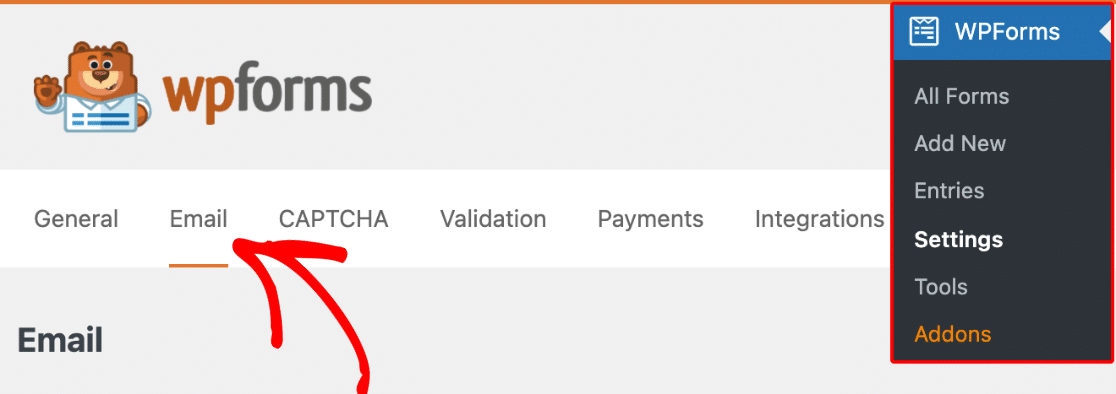
A continuación, desplácese hasta la sección Plantilla. Aquí verás varias opciones de plantilla: Clásica, Compacta, Moderna, Elegante, Técnica y Texto sin formato.
Para utilizar una imagen de cabecera personalizada en los correos electrónicos de notificación, elija cualquiera de las plantillas excepto Texto sin formato.
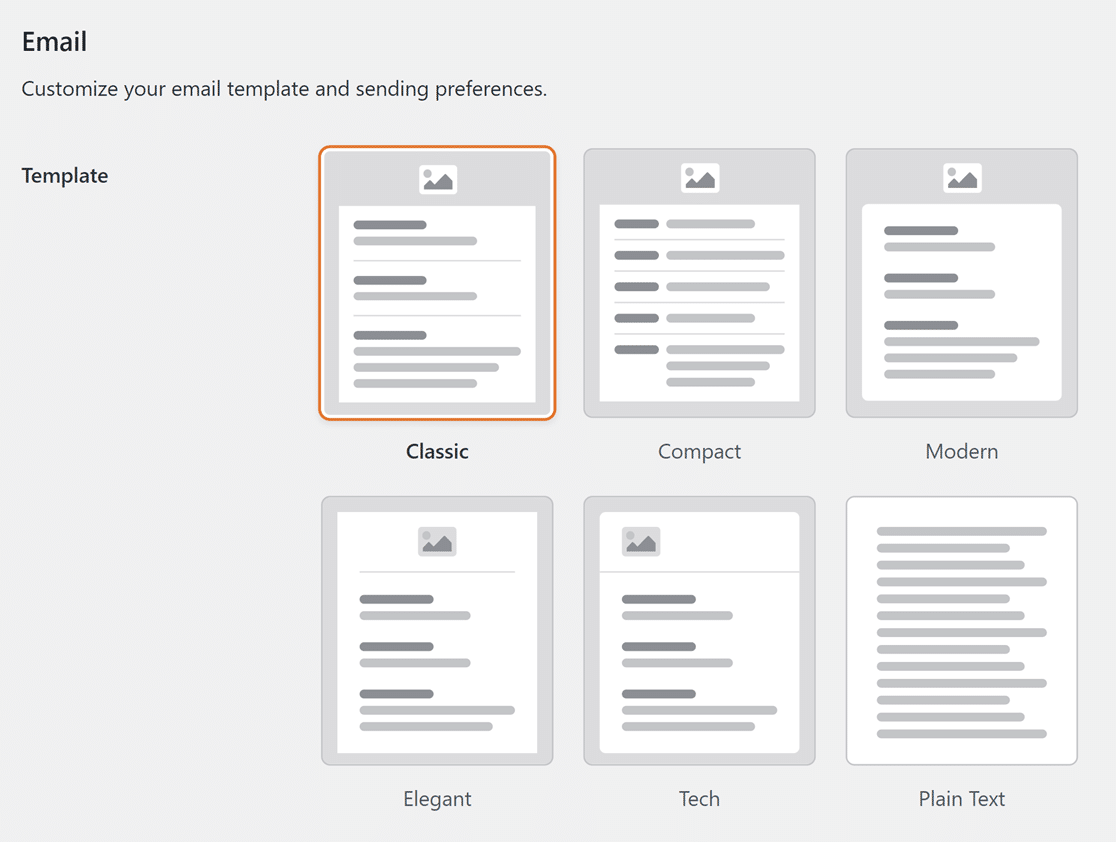
Seleccionar una imagen de cabecera personalizada
A continuación, añadiremos una imagen de cabecera a nuestra plantilla de correo electrónico. Para ello, desplázate hasta la sección Imagen de cabecera y haz clic en el botón Cargar imagen.
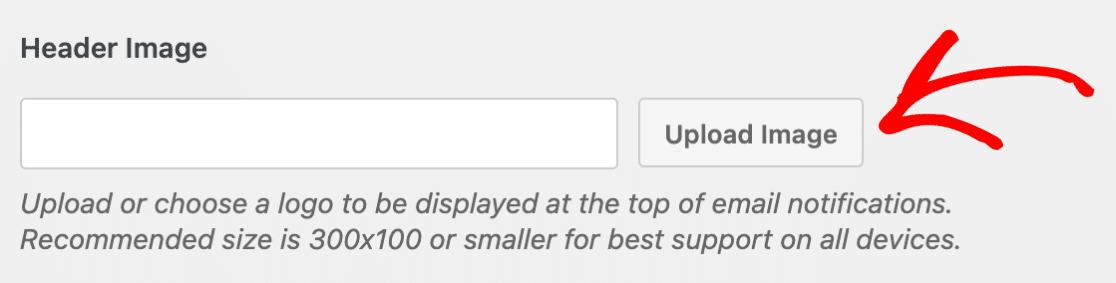
Aparecerá una superposición en la que podrá cargar un nuevo archivo o seleccionar un archivo existente de la biblioteca multimedia de WordPress.
Nota: Para obtener la mejor compatibilidad en todos los dispositivos, el tamaño de imagen recomendado es de 300×100 píxeles.
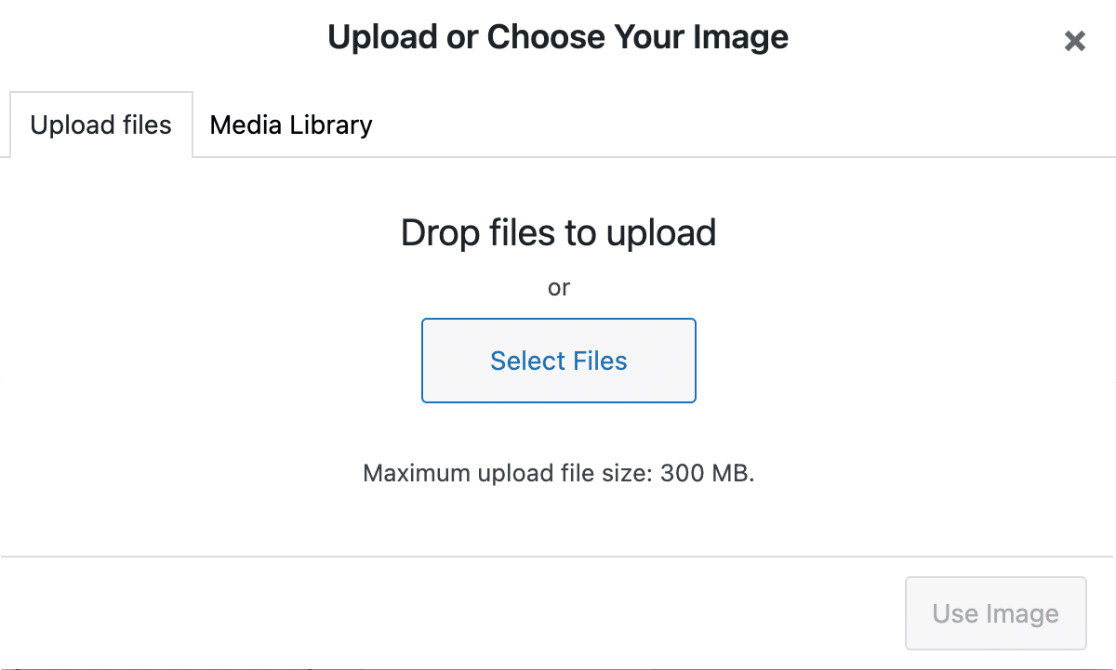
Una vez que haya cargado una nueva imagen, o seleccionado una imagen existente, haga clic en el botón Utilizar imagen.
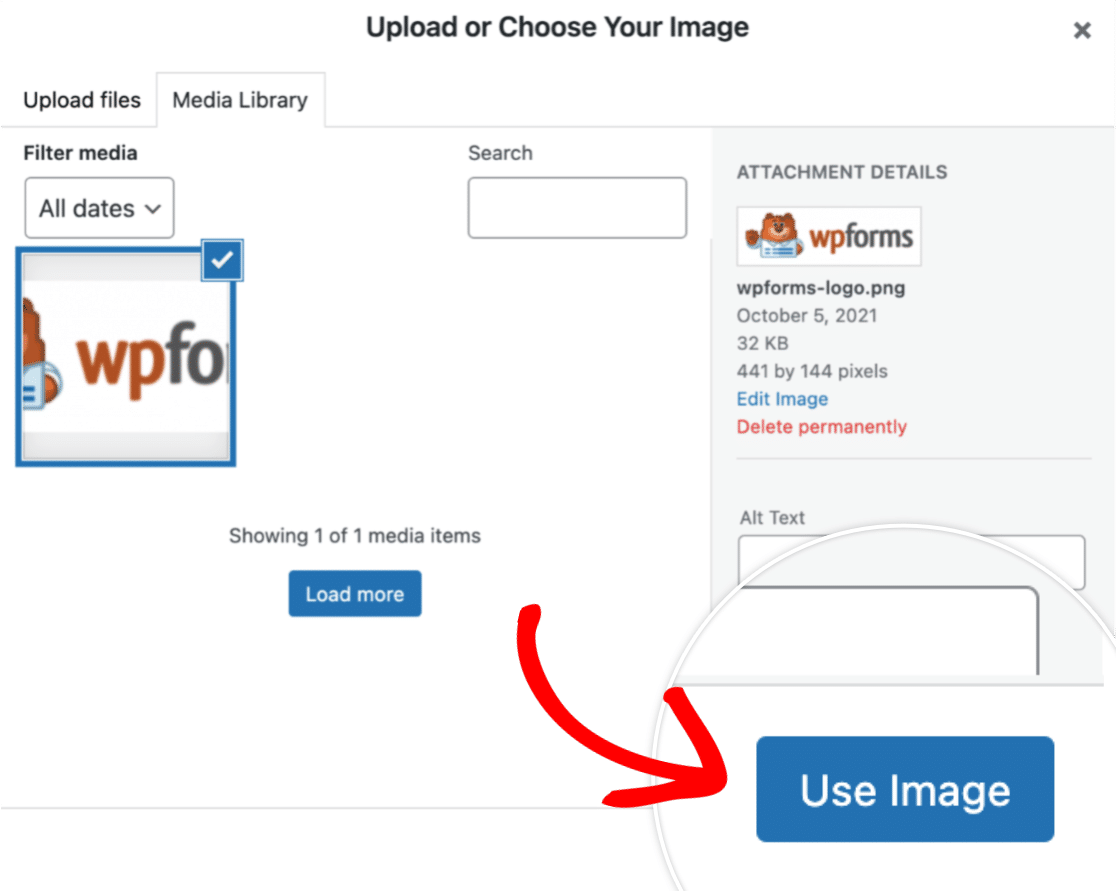
Tras seleccionar una imagen, verás un desplegable en el que puedes actualizar el tamaño de la imagen. Las opciones de tamaño disponibles son Pequeño, Mediano y Grande.
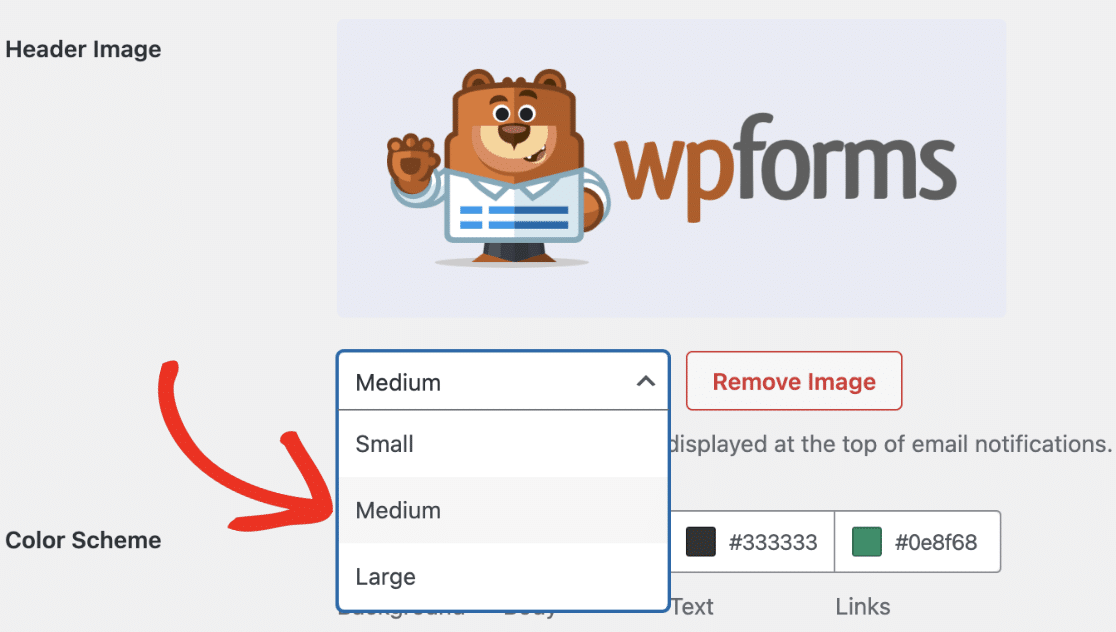
La plantilla de correo electrónico tiene otros ajustes de personalización, como establecer una combinación de colores. Para obtener más información, consulte nuestro tutorial sobre la personalización de los correos electrónicos de notificación de formularios.
Ahora, para guardar la configuración, haz clic en el botón Guardar configuración situado en la parte inferior de la página.
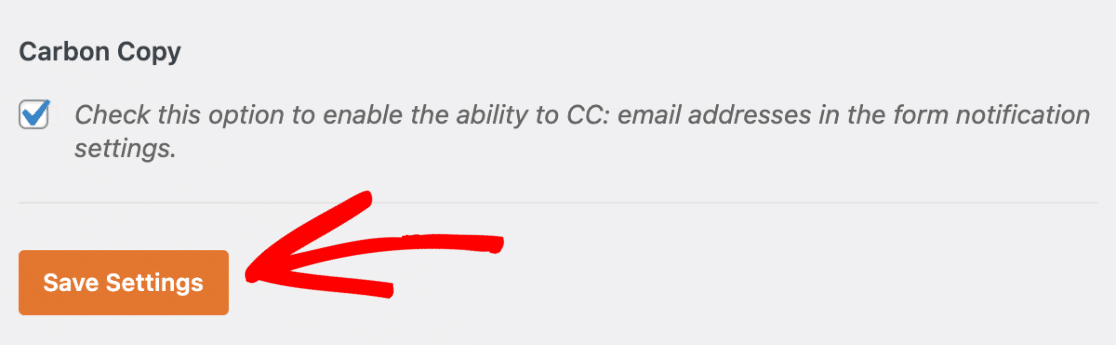
Para probar esta plantilla, envíese a sí mismo un correo electrónico de notificación enviando una entrada de formulario.
He aquí un ejemplo del aspecto que podría tener la notificación por correo electrónico con nuestra cabecera personalizada:
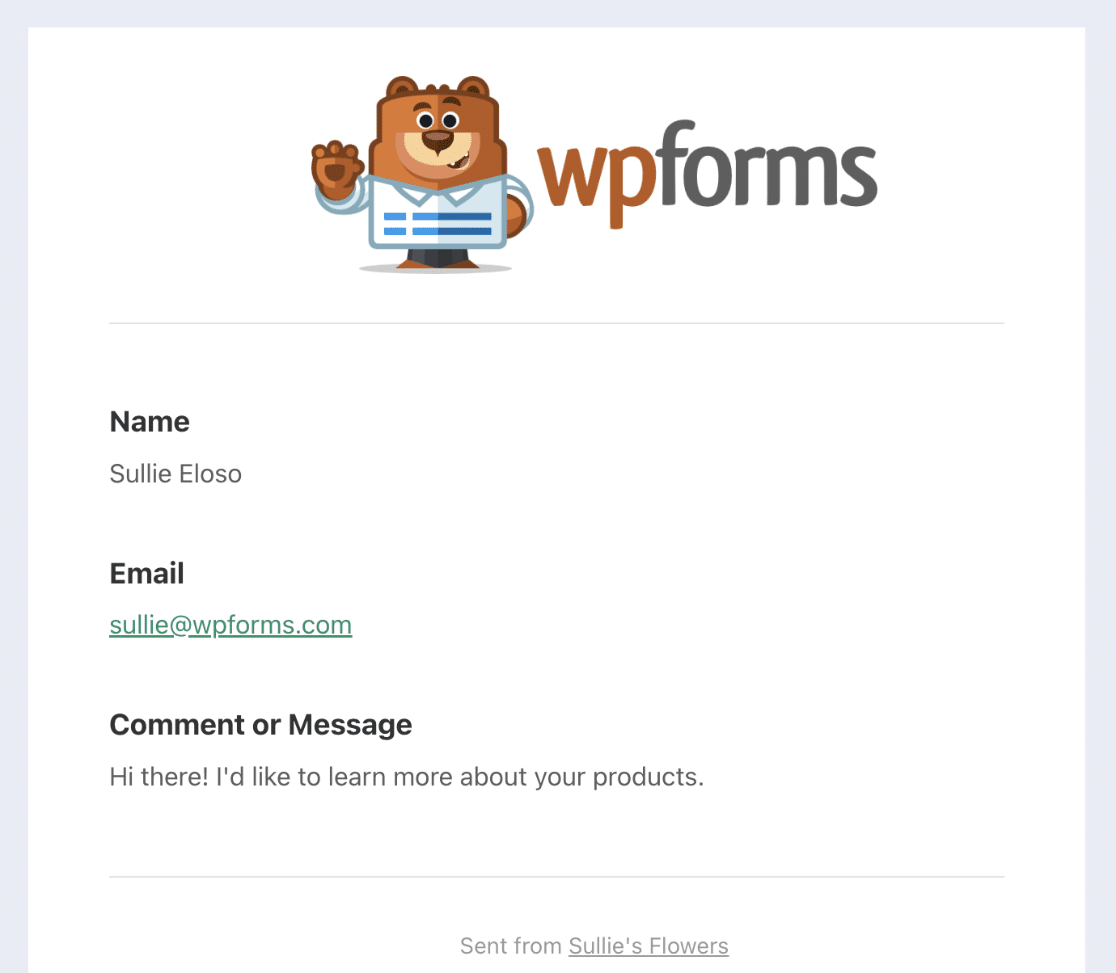
Ya está. Ahora puede agregar una imagen de encabezado personalizada a su plantilla de correo electrónico WPForms.
A continuación, ¿desea enviar correos electrónicos de notificación basados en las selecciones de formulario del usuario? Asegúrate de consultar nuestro tutorial sobre cómo configurar notificaciones condicionales de formularios.
